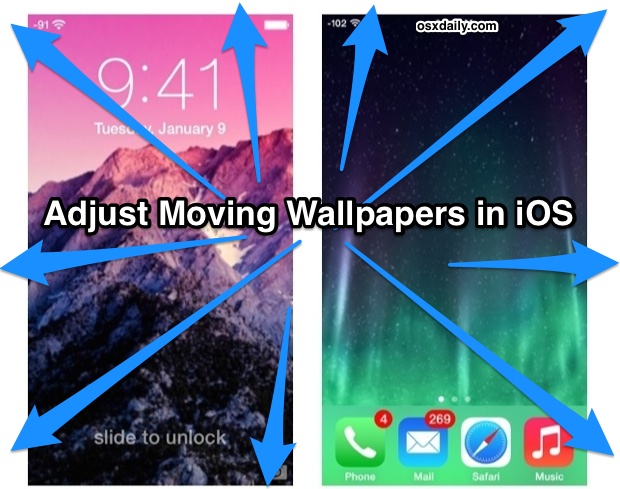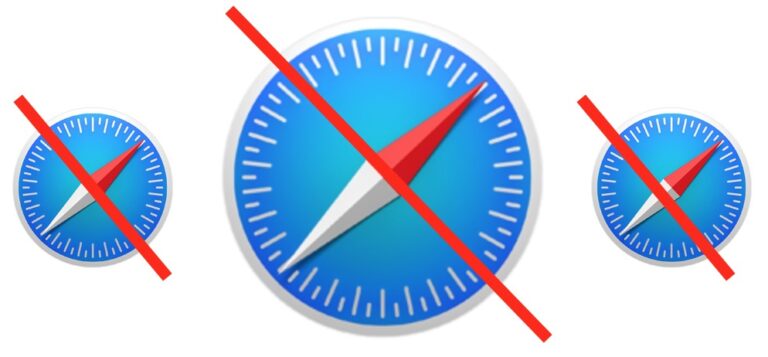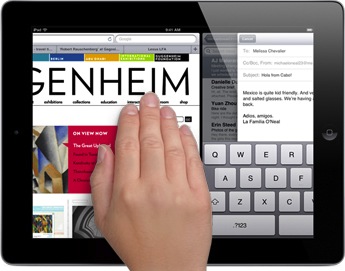Как изменить положение боковой панели iPad на Mac

Искусственный интеллект поможет тебе заработать!
По умолчанию Sidecar для Mac устанавливает iPad так, чтобы он находился с правой стороны дисплея Mac, но что, если вы хотите изменить положение iPad на левую сторону? Или вверху, или внизу дисплея Mac? Или, может быть, вы хотите, чтобы дисплей iPad был немного вверх или вниз? Подобно тому, как вы можете изменять положение и ориентацию других внешних дисплеев на Mac, вы также можете изменить положение боковой панели iPad на Mac.
Программы для Windows, мобильные приложения, игры - ВСЁ БЕСПЛАТНО, в нашем закрытом телеграмм канале - Подписывайтесь:)
Для менее знакомых, современные версии macOS и iPadOS позволяют iPad превращаться в внешний дисплей для Mac с помощью фантастической функции Sidecar на Mac, что позволяет быстро и легко настроить двойной дисплей. Это одна из лучших функций повышения производительности, доступных для пользователей Mac и iPad, поскольку она позволяет вам иметь больше экранного пространства для Mac, расширяя рабочий стол и рабочее пространство до дисплея iPad, как и любой другой внешний дисплей.
Как изменить ориентацию экрана iPad Sidecar на Mac
Хотите переключить экран Sidecar справа налево от дисплея Mac? Или выше или ниже? Нет проблем, вот как вы можете изменить ориентацию дисплея Sidecar относительно дисплея Mac:
- Подключите iPad к Mac, используя Sidecar, как обычно.
- На Mac откройте сопроводительное меню и выберите «Параметры отображения» (также можно развернуть меню Apple и выбрать «Системные настройки», а затем выбрать параметры «Отображение»).
- В настройках отображения выберите вкладку «Расположение».
- На панели «Расположение» нажмите и удерживайте меньший дисплей Sidecar для iPad, перетащите его с левой стороны на правую, вверх или вниз и расположите дисплей Sidecar по своему усмотрению.
- Изменения вступают в силу немедленно, когда вы удовлетворены положением боковой панели iPad с коляской, закрываете Системные настройки
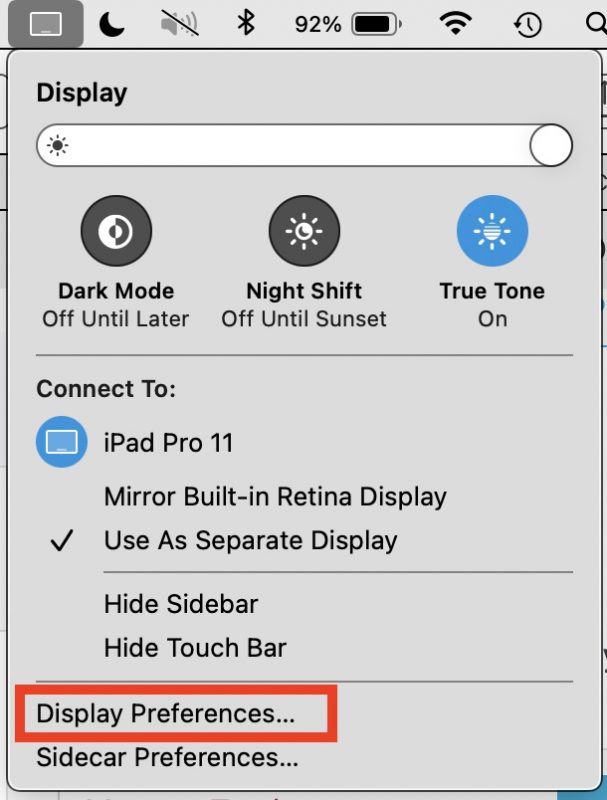
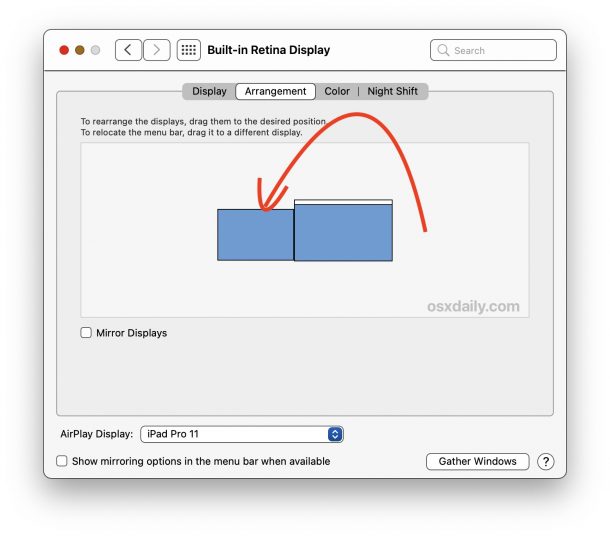
Дисплей вашей коляски iPad теперь настроен так, как вы хотите, относительно дисплея Mac.
Вы всегда можете переместить его обратно в правую часть дисплея Mac, если хотите, или переместите его выше или ниже или в другое место. Это как и любой другой внешний дисплей Mac.
Sidecar расширяет возможности рабочего стола Mac и является отличной функцией повышения производительности для всех, но может быть особенно удобен для мобильных пользователей Mac, у которых есть MacBook Pro и iPad, и которые хотят настроить быструю рабочую станцию с несколькими дисплеями, находясь в пути.
Конечно, экран iPad довольно маленький, от 9,7 ″ до 12,9 ″, поэтому, если вы ищете значительного повышения производительности на рабочем столе, то вам будет сложно превзойти большой внешний дисплей для расширения вашего рабочего пространства. Если вы используете несколько внешних мониторов с Mac, вы почти наверняка захотите установить основной дисплей Mac, который становится по умолчанию для того, где открываются новые окна и приложения. Помните, что вы также можете повернуть ориентацию экрана на 90 ° в портретный режим (или перевернуть его вверх дном, если вы хотите сделать это по какой-то причине), в зависимости от того, что лучше всего подходит для вашего рабочего пространства.
Sidecar – отличная функция, и пока у вас есть современный Mac и современный iPad с современными выпусками macOS и iPadOS, вы сможете им пользоваться. Вы всегда можете проверить список совместимости Sidecar здесь, если не уверены, доступен ли он вам.
У вас есть какие-либо полезные советы, уловки или опыт использования Sidecar? Дайте нам знать об этом в комментариях!
Программы для Windows, мобильные приложения, игры - ВСЁ БЕСПЛАТНО, в нашем закрытом телеграмм канале - Подписывайтесь:)